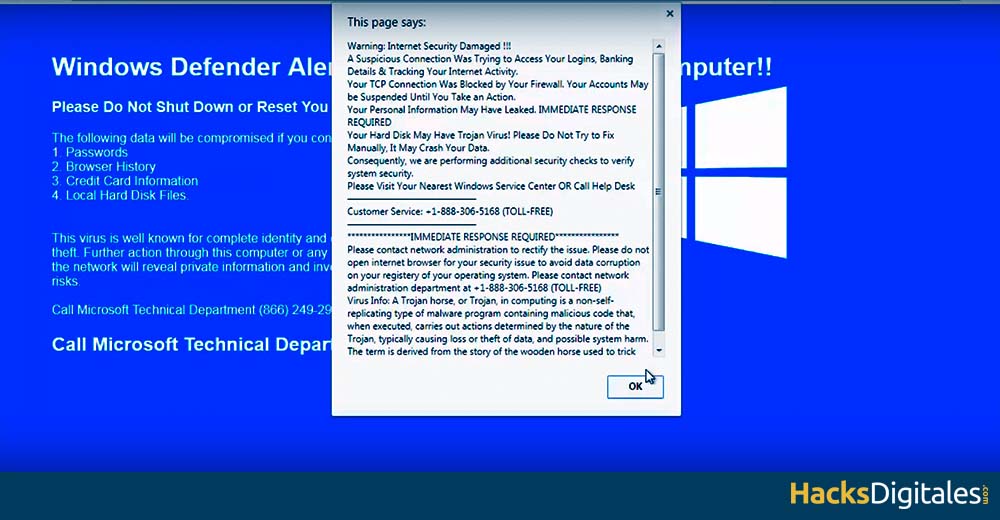Existen virus maliciosos que ingresan a nuestra PC y pueden causar múltiples daños, como el Virus Zeus. Por eso en este artículo hablaremos de cómo eliminar el virus Zeus eficiente y fácilmente.
¿Qué es el virus Zeus?
Está catalogado como troyano y causa graves problemas de seguridad. Muchos de estos virus aprovechan tráfico de información confidencial de la víctima en línea, como sus datos bancarios, credenciales para acceder a su Gmail, etc.
En otras palabras, el virus Zeus se ocupa de un conjunto de técnicas que implican secuestrar su navegador para modificar su configuración. Lo que da como resultado que el usuario regrese a la página donde se encuentra el virus, reinfectando la computadora.
¿Cómo invade el virus Zeus tu PC?
Los piratas informáticos tienen diferentes técnicas para robar datos personales, es posible que incluso se haya encontrado con algún tipo de ventana emergente o ventana emergente que no puede eliminar. El mensaje que contiene esta ventana emergente es que si no llama a un número de teléfono que aparece en la pantalla, el disco duro se dañará. Además, a menudo lo presionan para que llame con un reloj de cuenta regresiva.
Por lo general, usan correos electrónicos camuflados que parecen haber sido enviados desde su banco, PayPal o incluso empresas de transporte como FEDEX o Royal Mail, ahí es donde múltiples trucos que sufren los usuarios al abrir un archivo en PDF o incluso en Word.
Otra forma en que también puede infiltrarse es a través de una aplicación gratis o por kits de explotación. Es más fácil que un virus ingrese a la computadora a través de otros virus informáticos al descargar aplicaciones, por esta razón debes tener mucho cuidado con lo que descargas.
¿Cómo eliminar el virus Zeus de mi PC?
A continuación, te explicaremos paso a paso la forma más eficaz y sencilla de eliminar de forma permanente este molesto virus de tu PC. La garantía de éxito se basa en hacer bien el procedimiento, y para ello debes seguir leyendo.
Paso 1. Eliminación automática del virus Zeus
- Lo primero es tener un antivirus de seguridad confiable en tu equipo.
- Luego ingrese al software y vaya a la opción de Limpieza rápida o Automático
- Una vez que comienza el escaneo, el virus e incluso otros componentes que dañan su computadora serán detectados inmediatamente.
- Cuando termine de golpear Arreglar o eliminar todo, para que su sistema esté completamente limpio.
- Realice un análisis con regularidad para evitar la aparición de este virus o cualquier otro objeto malicioso.
- En este momento, la parte más difícil en la que debes concentrarte es descubrir cómo recuperar archivos dañados.
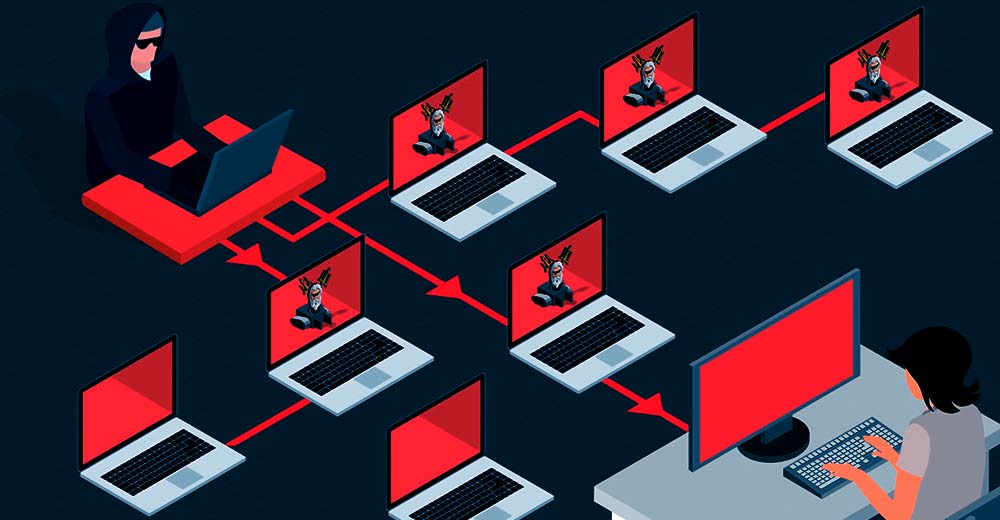
Paso 2. Eliminación del virus Zeus mediante el panel de control
Este método funciona para varias actualizaciones de los sistemas operativos Windows, lo único que cambia es el nombre de las opciones:
Windows XP
- Si tiene este sistema debe ir a Comienzo para ver el menú.
- Entonces busca el Panel de control.
- Luego haga clic en la opción Añadir o eliminar programas.
Windows 7, 8 y 10
- De la misma forma ve a Comienzo o menú de su PC.
- Ir Panel de control.
- Entonces busca la opción Desinstalar un programa, que está en la parte inferior de la carpeta Programas.
Elija la aplicación sospechosa
Aquí el procedimiento será el mismo en cualquier sistema operativo, debes hacer lo siguiente:
- Una vez que acceda a la opción Eliminar o desinstalar un programa, aparecerá una lista donde verá todos los programas instalados en su computadora.
- Fíjate bien en cada uno de ellos hasta que encuentres el programa o aplicación que más ves suspicaz.
- Cualquier aplicación que no conozca o al menos no sepa cómo se instaló en su computadora es sospechosa.
- Mantenga presionada la aplicación y lleve el cursor a la parte superior y luego haga clic en ???
Paso 3. Eliminación del virus Zeus con el reinicio de su navegador
Otra alternativa es a través de su navegador. Si bien es un método eficaz, debes tener en cuenta que el proceso para lograr la restauración de sus valores predeterminados provocará la pérdida de muchas configuraciones personalizadas por el usuario. Es decir, contraseñas, historial, marcadores y cookies.
Restablecimiento de la configuración del navegador Chrome
- Cuando abra su navegador, dirija el cursor hacia el lado superior derecho, donde aparece su configuración.
- Obtendrás una lista completa, pero la opción que nos interesa es la que dice Configuración.
- Luego obtendrá una página con todas las configuraciones, desplácese hasta la parte inferior de esa página y haga clic en la opción Mostrar configuración avanzada.
- Una vez dentro, regrese al final de la página y seleccione Reiniciar ajustes.
- Allí obtendrá un cuadro de texto con la opción Restaurar, debe hacer clic para iniciar el proceso.
- Espere unos segundos a que su navegador Chrome se reinicie y listo.
- Ahora puedes volver a personalizarlo.
Restablecimiento de la configuración del navegador Mozilla Firefox
- Empiece por abrir el navegador.
- Vaya a donde está la barra de direcciones de Firefox y escriba lo siguiente: acerca de: apoyo y golpea Ingresar.
- Verá una página para solucionar problemas del navegador.
- Busque en el lado derecho la opción Reinicia Firefox y haga doble clic.
- Luego, se restablecerá la configuración y listo.
Restablecimiento de la configuración de Internet Explorer
- Una vez dentro del navegador, dirija el cursor hacia la esquina superior derecha donde aparece una rueda, que es para ver la ajustes.
- Aparecerá una lista a continuación, seleccione opciones de Internet.
- Obtendrá una pestaña en la que debe hacer clic en Opciones avanzadas.
- En la parte inferior puedes ver Restaurar, haga clic allí.
- Cuando salga del cuadro de texto, presione nuevamente.
- Y finalmente, si es posible, haz un análisis de tu equipo.